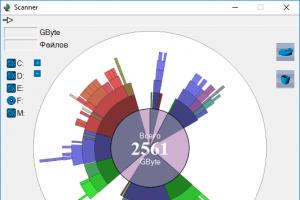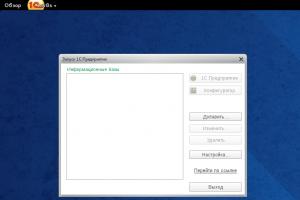Načini odpiranja vrat v sistemu Windows. Načini odpiranja vrat v sistemu Windows Odprite vrata 1723 v sistemu Windows 10
Včasih se pojavi težava, povezana z nezmožnostjo dostopa do katerega koli spletnega mesta. Razlog za to je lahko zaprto pristanišče. Povezava, prek katere se podatki sprejemajo in pošiljajo v računalnik, se imenuje vrata. Članek vam bo pomagal ugotoviti, kako ga odpreti z vgrajenim požarnim zidom (požarnim zidom) Windows 7, 8, 10 in usmerjevalnikom.
Odpiranje vrat z uporabo požarnega zidu
Ustvarjene nastavitve so v vseh sodobnih operacijskih sistemih enake, zato bo postopek enak.
Najprej morate vstopiti v požarni zid. Za to se morate prijaviti Nadzorna plošča, razdelek - Sistem in varnost. Ali pritisnite Win + R. V oknu morate napisati požarni zid.cpl.
V oknu, ki se prikaže, poiščite gumb Dodatne možnosti: 
Nato v stolpcu na desni kliknite na Pravila za dohodne povezave:
V stolpcu na levi je postavka - ustvarite pravilo. Kliknite nanj: 
Potrebujemo pravilo za vrata, zato označite to polje in kliknite Naprej.
Odpre se novo okno, v katerem morate določiti vrsto protokola in vrat, za katera bo uporabljeno to pravilo. Na primer, za igre ni neobičajno, da ustvarite dve pravili. 
Po tem potrebujete nakazujejo dejanje, ki bo izveden v skladu z ustvarjenim pravilom. Izberite Dovoli povezave (vključno s povezavami, zaščitenimi z IPSec in brez zaščite). 
Po tem se bo odprl vaš profil. Tukaj se morate prepričati, da imajo vse vrste profilov potrditvena polja (domena, zasebni in javni): 
Čarovnik vas bo nato prosil, da vnesete ime in opis tega pravila. Za to pišemo poljubno ime. V opisu ne smete ničesar napisati. Kliknite Dokončaj. 
Zdaj v požarnem zidu Windows najdemo ustvarjeni element in preverimo, ali so vrata odprta. To lahko storite s programom PFPort Checker. 
Če vrata še vedno ne delujejo, jih lahko poskusite aktivirati na drug način. Da bi to naredili, bomo znova ustvarili pravilo, le da ne bo za pristanišče, ampak za program:
Nato z gumbom »Prebrskaj« določite pot do programa: 
Po tem vsi naredimo enako kot v prvem primeru. Tako je bilo ustvarjeno novo pravilo, ki bi moralo delovati.
Odpiranje vrat na usmerjevalniku
Če želite odpreti vrata na samem usmerjevalniku, morate slediti navodilom po korakih:
V naslovni vrstici katerega koli brskalnika, ki ga potrebujete kažejoIP- naslov usmerjevalnika. Prikaže se okno, v katerega morate vnesti svoje uporabniško ime in geslo: 
Nato kliknite gumb Požarni zid in izberite virtualne strežnike:  V naslednjem oknu ustvarimo pravilo za posredovanje vrat na usmerjevalniku v skladu s sliko:
V naslednjem oknu ustvarimo pravilo za posredovanje vrat na usmerjevalniku v skladu s sliko: 
Pomembno je, da se ne zmedete - v zadnjem odstavku je "notranji IP" naslov računalnika in ne usmerjevalnika. Nato shranimo spremembe.
Onemogočanje požarnega zidu Windows 7, 10
Če se v tem primeru vrata ne odprejo, lahko poskusite popolnoma onemogočiti zaščito. Če želite to narediti, pojdite v nastavitve požarnega zidu, z iskalnim oknom (Win + R) izberite element Omogoči in onemogoči Požarni zid Windows. 
Odpre se pogovorno okno Konfiguracija komponente: 
Po pritisku na gumb v redu» zaščita računalnika pred virusnimi programi iz omrežja bo onemogočena, kar ni priporočljivo. Zato se lahko zatečete k temu le v skrajnih primerih, na primer, da preverite delovanje samega požarnega zidu ali pri prehodu iz enega programa za filtriranje v drugega. Nenehno delo z onemogočenim požarnim zidom je nevarno in predstavlja veliko tveganje za vaš računalnik.
Tako obstajata dva načina za odpiranje vrat za spletno mesto v operacijskih sistemih Windows: s spreminjanjem nastavitev požarnega zidu in samega usmerjevalnika. Če oboje ne pomaga, lahko poskusite popolnoma onemogočiti vgrajen varnostni dnevnik.
Če ste sistemski skrbnik, potem morate vedeti vse o odprtih vratih v sistemu Windows 10. Vendar vam jih ni treba zapomniti, saj informacije ponujamo na tej strani.
Če sploh ne veste, kaj so odprta vrata sistema Windows 10, je bolje, da to temo začnete z malo teorije. Hkrati so mnogi slišali za ta izraz, vendar njegov pomen ni vedno jasen vsem. Večine uporabnikov takšne informacije preprosto ne zanimajo, a če vas to zanima, potem je vredno nadaljevati. Ker bi morala obstajati še majhna teoretična osnova.
Kaj so vrata Windows 10
Ko začnete pogovor o takih konceptih, si poskusite predstavljati nekakšen dolg tunel, skozi katerega delujeta dve napravi. In da bi vstopili vanj, morate uporabiti nekaj, kar spominja na vrata. Prav ta vrata lahko imenujemo vrata naprav. Vsaka naprava ima odprta »vrata«, skozi katera je možna njihova interakcija s sistemom. Te točke ne smete zamenjevati, saj gre za popolnoma različne vmesnike.Največje zanimanje med igričarji in drugimi uporabniki so prav »odprta vrata«, skozi katera se je mogoče v interakciji s svetovnim spletom pridružiti nekakšnemu igralnemu strežniku ali prenašati filme in druge vsebine s torrent sledilcev. Včasih morajo uporabniki za ohranitev funkcionalnosti takšnih aplikacij samostojno odkleniti "vrata". Zato je pomembno, da se naučite delati s takšnimi sistemskimi nastavitvami.

Kako je mogoče preveriti odprta vrata v sistemu Windows 10? Če ne greste v plevel in ne govorite podrobno o sistemskih nastavitvah, potem lahko za takšne naloge uporabite aplikacije tretjih oseb. Vendar pa je to mogoče storiti tudi z orodji, ki vam jih lahko ponudi sam OS. Če želite to narediti, potrebujete ukazno vrstico, ki se izvaja kot skrbnik:
- Odprite sistemski tolmač ali vrstico »Zaženi«;
- Tam vnesite "cmd";
- Ko odprete želeno orodje, vnesite »netstat -aon | več".
- A - seznam povezav in vrat, ki čakajo nanj;
- O - ID procesa;
- N - naslov in številka vrat;
- VEČ - prikaz informacij v stranskem načinu.
- Odprto - poslušanje;
- Povezan - Vzpostavljen;
- Ne odziva se - TimeWait;
- Zaprlo se bo - CloseWait.

Izkazalo se je, da so odprta vrata v sistemu Windows 10 sistemska možnost, s katero je vredno delati le, če jo razumete. V drugih primerih je bolje, da se te težave ne dotikate, dokler deluje pravilno.
- Uporabni programi za Windows 10
Vedeti, katera vrata sistema Windows 10 so odprta in katera zaprta, je koristno za vse. Povedali vam bomo vse, pa tudi, kako odpreti zaprto in zapreti odprto.
Danes lahko nekateri uporabniki naletijo na težavo, ko neka aplikacija, program ali igrača zahteva odpiranje določenih vrat za pravilno delovanje. Zato je vredno govoriti o tem, katera vrata so že odprta v sistemu Windows 10 ali kaj boste morali storiti za to.
Če govorimo pravilno s tehnološkega vidika, se vrata običajno imenujejo parameter celotnega transportnega protokola, ki zagotavlja pravilnost neodvisnega prenosa podatkov za določene aplikacije, pripomočke in drugo programsko opremo. Če se poskušamo bolj jasno izraziti, potem lahko ta parameter primerjamo s številko hiše ali stanovanja v navadnem papirnatem pismu. Če ta številka ni zanesljivo določena, pismo morda ne bo izročeno prejemniku.
Uporaba požarnega zidu Windows 10 za odpiranje vrat
Najprej se spomnimo, kaj je požarni zid – to je zaščitna naprava, vgrajena v vaš OS, ki je zasnovana tako, da prepreči programom, da bi sami dostopali do omrežja brez vaše vednosti, ali oddaljenim napadalcem, da bi pridobili dostop do vašega računalnika. Namestitev tega elementa sploh ni potrebna, če pa potrebujete bolj profesionalno zaščito od tiste, ki je vgrajena v OS, lahko vedno uporabite ali imajo vgrajene požarne zidove.Če se odločite za uporabo vgrajenih zmožnosti, sledite tem korakom:
- Vstopimo v »Nadzorno ploščo« in nato v »Požarni zid«;
- V razdelku z dodatnimi parametri kliknite »pravila za dohodne povezave« in kliknite »ustvari pravilo«;
- Če govorimo o tem, kako odpreti nova vrata, morate v naslednjem oknu, ki se odpre, določiti točno to vrsto pravila;
- Kliknite »Naprej«;
- Izberite protokol TCP/UDP in navedite posebno vrednost odprtih vrat. Tukaj ni treba odpreti vseh lokalnih položajev;
- Podajte možnost dejanja za dano vrednost;
- Določite profil lokalnega omrežja;
- Nastavite ime in pravilo, kliknite gumb »Dokončaj«.

Upoštevajte, da če odprete katera koli vrata, morate vedno razumeti, kakšne posledice bo to prineslo. Dejstvo je, da vsaka sprememba standardne varnostne politike vodi do tega, da vaš računalnik postaja vedno bolj ranljiv za zunanje grožnje.
Strokovnjaki za računalniško varnost priporočajo, da pregledate vsa odprta vrata Windows 10 in, če je mogoče, ne spreminjate njihovih nastavitev. Če morate to storiti iz kakršnega koli razloga, si zapomnite vse, kar ste spremenili, in prekličite te spremembe takoj, ko jih ni več treba shranjevati. Priporočamo tudi okrepitev zaščite vašega osebnega računalnika – naj bo namizni ali prenosni, s tem se boste zaščitili pred težavami.
- Najboljši programi za Windows 10
Začnimo z osnovnim znanjem o tem, kaj so vrata in kako jih odpreti v sistemu Windows 10 – predstavljajte si tunel, skozi katerega poteka interakcija med dvema točkama, za vstop pa vsaka od njiju potrebuje odprta vrata, torej so vrata točka, in stanje vrat je odprto ali zaprto. Omrežna izmenjava je praviloma potrebna v igrah, različnih distribucijah omrežja itd. Poleg tega ste verjetno že slišali za požarni zid - vgrajena zaščita - požarni zid, ki lahko zaščiti sistem - kot je kamnit zid hiša in vsako novo odprtje porta ji škodi.
Igralci iger in ljubitelji prenosa ogromnih paketov podatkov iz interneta na različnih forumih sprašujejo, kako odpreti ta ali ona vrata in kakšen je njihov pomen - o tem vam bomo povedali več.
Preverjanje vrat
Preden začnemo odpirati vrata, preverimo, katera od njih so že odprta, za to obstajajo posebni programi, zdaj pa bomo uporabili vgrajena orodja Windows. Začnimo.
- Zaženite cmd kot skrbnik +[X] → “Ukazna vrstica (admin) →
- Vnesite »cmd« brez narekovajev → OK.

- Vtipkamo tudi »netstat –aon | več" → [vnesite]
V ukazu smo navedli, da potrebujemo podatke o stanju poslušanih omrežnih povezav in vrat z naslednjimi parametri: a – vse povezave in čakajoča vrata; o – prikaži ID procesa; n – prikaže številko vrat in naslov v številčnem smislu; več – izpis strani.

Na ta preprost način smo se naučili pogledati vrata, odgovor dobimo v obliki tabele, glede na vrata, zdaj o dešifriranju:

- “LISTENING” - vrata poslušajo;
- “VZPOSTAVLJENO” - vzpostavljena povezava od točke do točke;
- “TIME WAIT” - odzivni čas je presežen;
- “CLOSE WAIT – povezava čaka na zaprtje.
Malo kasneje, podrobneje, z uporabo več primerov kot primera, si bomo ogledali, kako odpreti vrata v požarnem zidu v sistemu Windows 10 v nekaj minutah in brez večjih težav. Spomnimo vas, da več kot je lukenj v zaščiti, bolj ste ranljivi.
Kdo je s čim zaposlen...
Ugotovili smo, kje lahko najdete vrata v sistemu Windows 10 in kako ugotoviti, ali so odprta ali v stanju pripravljenosti, zdaj pa poglejmo, kateri program uporablja odprta vrata, morda jih ne potrebujemo. Spomnimo se posnetka zaslona, na katerem je seznam s PID številkami procesa text_19/screenshot_03
Poglejmo, kdo je ta skrivnostni tip pod PID 4
- Pojdite v upravitelja opravil ++ → »Podrobnosti« → za udobje kliknite stolpec »ID procesa« - postavljen bo v red

- Desni klik na “4” → “Odpri lokacijo datoteke”

- Naša datoteka »NT Kernel & System« je sistemski program, ki je odgovoren za obdelavo programske opreme tretjih oseb, ki vključuje motorje iger, posodobitve itd. Če se težave začnejo v zgornjih aplikacijah, "NT Kernel & System" začne odlagati procesor.
443 HTTPS
Eno izmed priljubljenih vrat in se uporablja v varnih igralnih kanalih in storitvah v oblaku, v naslovni vrstici bodite pozorni na začetek, če obstaja https:// - HyperText Transfer Protocol Secure, označuje, da deluje prek vrat 443 - podpira šifriranje , povečanje varnosti . Na vprašanje, kako samostojno odpreti vrata v računalniku v sistemu Windows 10 - je precej preprosto, spodaj so navodila po korakih.
- +[R] → vnesite »firewall.cpl« → OK

2. V oknu »Požarni zid Windows«, ki se odpre → »Napredne nastavitve«

3. “Pravila za dohodne povezave” → na desni “Ustvari pravilo”


4. “Vrsta pravila” → “Za vrata” 
5. Na tej točki pokažemo, kako odpreti vrata 443 v sistemu Windows 10; ko izberete Protokol, izberite TCP in vnesite naša vrata.




Bodite pozorni na blok na desni, tam se je pojavil na novo odprt HTTPS -443. 
80 HTTP (pred tem WWW)
Kaj naj rečemo, zahvaljujoč tem vratom smo vsi v omrežju; sprejema protokol za prenos hiperbesedila na spletnem strežniku. Vrata 80 v sistemu Windows 10 lahko odprete na enak način kot 443, vendar v 6. koraku vnesite naše 80 in prav tako izberite TCP. 
Kot lahko vidite, lahko s preprostimi manipulacijami in le nekaj kliki konfigurirate vrata.
Odpiranje vrat za igre
Omrežne igre aktivno uporabljajo vrata in seveda pogosto ni možnosti za zagon ali sploh ni dostopa, torej kako odpreti vrata v sistemu Windows 10 za igre. Sledite istim zgornjim navodilom do 4. koraka.
- “Vrsta pravila” → “Program” → “Pot do programa” → “Prebrskaj” - izberite lokacijo izvršljive datoteke *.exe.
Vsak korak je podrobno prikazan na posnetkih zaslona. 




Nastavitev za torrent
Po že preverjeni metodi ponovimo korake do 6 in navedemo naslednje:
- “Vrsta pravila” → “Za vrata” → “Protokol in vrata” določite “Protokol TCP” → “Določena lokalna vrata: 33033”.

- Do koraka poimenovanja je vse enako;

Malo o pristaniščih
Ponujamo tabelo z najpogosteje uporabljenimi in njihovim kratkim opisom.
|
Pristanišče |
Opis |
|
20/TCP |
prenosi podatkeFTP (protokol za prenos datotek) |
|
21/TCP |
pošiljanje FTP ukazov |
|
22/TCP,UDP |
Vrata SSH (Secure Shell). |
|
23/TCP,UDP |
Telnet vrata |
|
25/TCP,UDP |
SMTP (Simple Mail Transfer Protocol) pošiljanje pošte |
|
53/TCP,UDP |
DNS (Domain Name System) - razreševanje omrežnih imen |
|
69/TCP,UDP |
TFTP (TrivialFTP) |
|
79 / TCP, UDP |
Finger je omrežni protokol, namenjen zagotavljanju informacij o uporabnikih oddaljenega računalnika |
|
80/TCP,UDP |
HTTP (protokol za prenos hiperbesedila) |
|
110/TCP,UDP |
POP3 (Post Office Protocol 3) - prejemanje pošte |
|
111/TCP,UDP |
sonce RPC. Sistem za klicanje postopkov na daljavo. |
|
119/TCP,UDP |
( Omrežje Novice Prenos Protokol) - uporablja se za pošiljanje sporočil z glasili |
|
123/TCP,UDP |
NTP ( Omrežje Čas Protokol) - časovna sinhronizacija |
|
139/TCP,UDP |
NetBIOS ( Omrežje Osnovno Vnos/ Izhod Sistem) - protokol za delo v lokalnih omrežjih na osebnih računalnikih, kot jeIBM/ PC |
|
143/TCP,UDP |
IMAP (Internet Message Access Protocol) – prejemanje pošte |
|
156/TCP,UDP |
SQLSRV (storitev SQL) |
|
443/TCP,UDP |
HTTPS ( HTTP Varno) HTTPs šifriranjem bySSLozTLS |
|
465/TCP,UDP |
SMTPS ( SMTP Varno) - SMTPs šifriranjem bySSLozTLS |
|
513/TCP |
rPrijava ( Daljinsko VPIŠI SE- oddaljena prijava) zaLinux |
|
993/TCP,UDP |
IMAPS ( IMAP Varno) IMAPs šifriranjem bySSLozTLS |
|
3389/TCP |
RDP ( Daljinsko Namizje Protokol) oddaljeno namizjeWindows |
|
5432/TCP,UDP |
PostgreSQL |
|
5900/TCP, UDP |
Virtualno omrežno računalništvo (VNC) |
|
7071/TCP |
Administrativna konzola Zimbra prek HTTPS |
|
9090/TCP |
Skrbniška konzola Openfire |
Rad bi odgovoril na najpogostejše vprašanje: kako najti svoja vrata v sistemu Windows 10? Obstaja veliko načinov:
- na internetu je veliko virov, ki bodo določili vaš IP in vrata;
- +[r] → “cmd” → “ipconfig”;
- “Start” → “Nastavitve” → “Omrežje in internet” → “Stanje” → “Ogled lastnosti omrežja” - prikazane so izčrpne informacije o vaši povezavi.
Na naši spletni strani boste vedno našli koristne informacije, vključno z:
- kako distribuirati wifi iz prenosnega računalnika z operacijskim sistemom Windows 10;
- kako poiskati pomoč v sistemu Windows 10.
Vrata za igre je treba odpreti ne samo v računalniku, ampak tudi prek nastavitev usmerjevalnika. Sodobni usmerjevalniki vam ne omogočajo le filtriranja naslovov mac modema in ustvarjanja virtualnih strežnikov. Med nastavitvami požarnega zidu so vrata. Preden mučite sebe in strojno opremo, je priporočljivo narediti nekaj preprostih korakov: preverite, kako se igrača obnaša brez ene ali druge komponente sistema. Povežite se na primer neposredno s ponudnikom internetnih storitev, brez usmerjevalnika, ali onemogočite požarni zid Windows 10.
In potem presenečeno naletiš na objave, kjer sprašuješ, kako posredovati ta ali ona vrata, zraven pa piše, da napaka ne izgine, če je požarni zid popolnoma onemogočen. Odgovor je očiten: razlog je nekaj drugega. Ali ponudnik kaj omejuje ali je kriv router? Ali pa morda antivirus snuje? Najprej morate lokalizirati vzrok, šele nato začeti delati na njem.
Splošni postopek
Ponudniki svojim strankam le redko prepovejo kar koli, zato je priporočljivo začeti s preučevanjem naslednjih komponent sistema:
- Antivirus (Windows Defender ne šteje).
- Požarni zid.
- Usmerjevalnik.
Vsak od teh podsistemov ima metode za prepoved in omogočanje dostopa do določenih vhodno/izhodnih vrat omrežnih informacij. Kar veliko jih je, veliko pa jih je prepovedanih. To je potrebno za zaščito pred hekerji, ki vedno iščejo, katera vrata naj se obrnejo, da bi prevrnili sistem. Pred začetkom namestitve poskusite onemogočiti vse te komponente zaporedno. Če se težava nadaljuje, je neuporabno poskušati konfigurirati protivirusni program, požarni zid ali usmerjevalnik.
Požarni zid Windows
- Z desno miškino tipko kliknite ikono monitorja v spodnjem desnem kotu. Včasih se skriva v pladnju, zato ga morate dobiti.
- Pojdite v središče za omrežje in skupno rabo.

- V spodnjem levem kotu kliknite želeno povezavo in v levem stolpcu okna, ki se prikaže, izberite Napredne možnosti.

- Novi snap-in omogoča nastavitev pravil za dohodne in odhodne povezave. Tukaj lahko izberete, da odprete katera koli vrata v celoti ali samo za želeni program. Če ne poznate imena modula, izberite prvo možnost. V nasprotnem primeru odprite vrata za želeno aplikacijo in samo zanjo.

- Recimo, da gremo vzpostaviti odhodno povezavo. Izberite ustrezno možnost v levem stolpcu in kliknite Ustvari pravilo na desni.

- Recimo, da želimo, da naša Beležnica komunicira z nekom prek omrežja prek poljubnih vrat. V čarovniku izberite želeno možnost in kliknite Naprej.

- Izberite pot, ki vodi do datoteke.

- Programu omogočimo komunikacijo.

- Vse kar morate storiti je, da nekajkrat kliknete Naprej, nastavite naslov (ime) za pravilo in končali ste.
Kaj pa, če morate nastaviti samo ena vrata? Nato:

Kako posredovati vrata v usmerjevalniku

Ime se vnese poljubno, na primer z imenom igre. Protokol je največkrat UDP. Interni naslov IP si lahko ogledate prek povezave Status v razdelku LAN clients.

S tem je nastavitev usmerjevalnika končana.
Posredovanje vrat v protivirusnem programu
Protivirusna navodila se zelo razlikujejo. Vsakič se morate obrniti na proizvajalca. Če smo pošteni, ugotavljamo, da programska oprema za posredovanje običajno ni težavna. Obstaja razdelek tako imenovanih izjem, kjer morate dodati modul programa, ki ga uporabljate. Huje je, če je aplikacija sestavljena iz več delov. Upoštevajte, da v prvih desetih protivirusni programi nimajo več tako velike vloge kot prej. Trojanci se ne preplazijo skozi vse razpoke, razen če naložite dvomljivo programsko opremo z nejasnih mest.
Končna razsodba
Najbolj podrobne informacije so običajno objavljene na forumu igre. Nekaj jih je v angleščini, zato se morate jezika naučiti. Tukaj ni druge možnosti. Tehnične informacije so najpopolneje predstavljene na tujem internetu. Na koncu, če vse drugo odpove, pokličite svojega ponudnika. Nekateri od njih bi lahko igrali varno in zaprli vsa nepotrebna vrata. Torej nobena igra ne bo mogla priti skozi požarni zid in neuporabno je poskušati odpreti vrata v sistemu Windows 10.